あなたはすでにMaxon BodyPaintの初めての経験を持ち、自分のスキルを広げたいと思っていますか?このワークショップでは、オブジェクトのための効果的なエッジセレクションの作成方法を学び、後に魅力的なリラクゼーションエフェクトを得るために使用します。正確なセレクションによってモデルを最適化することは、望ましい結果を得て、ワークフローの作業をシンプルにするために決定的です。
重要な洞察
- エッジとポリゴンの選択は後の編集において重要です。
- さまざまな選択ツールを使用することで、正確な結果を得ることができます。
- セレクションをフリーズして名前を付けることで、モデルの管理が容易になります。
ステップバイステップガイド
ステップ 1: セレクションの準備
セレクションの作成を始める前に、既存のセレクションを確認し、必要に応じて削除するべきです。オブジェクトを効率的に編集するためには、3つのエッジセレクションと3つのポリゴンセレクションが必要です。不要なセレクションを削除することから始めましょう。
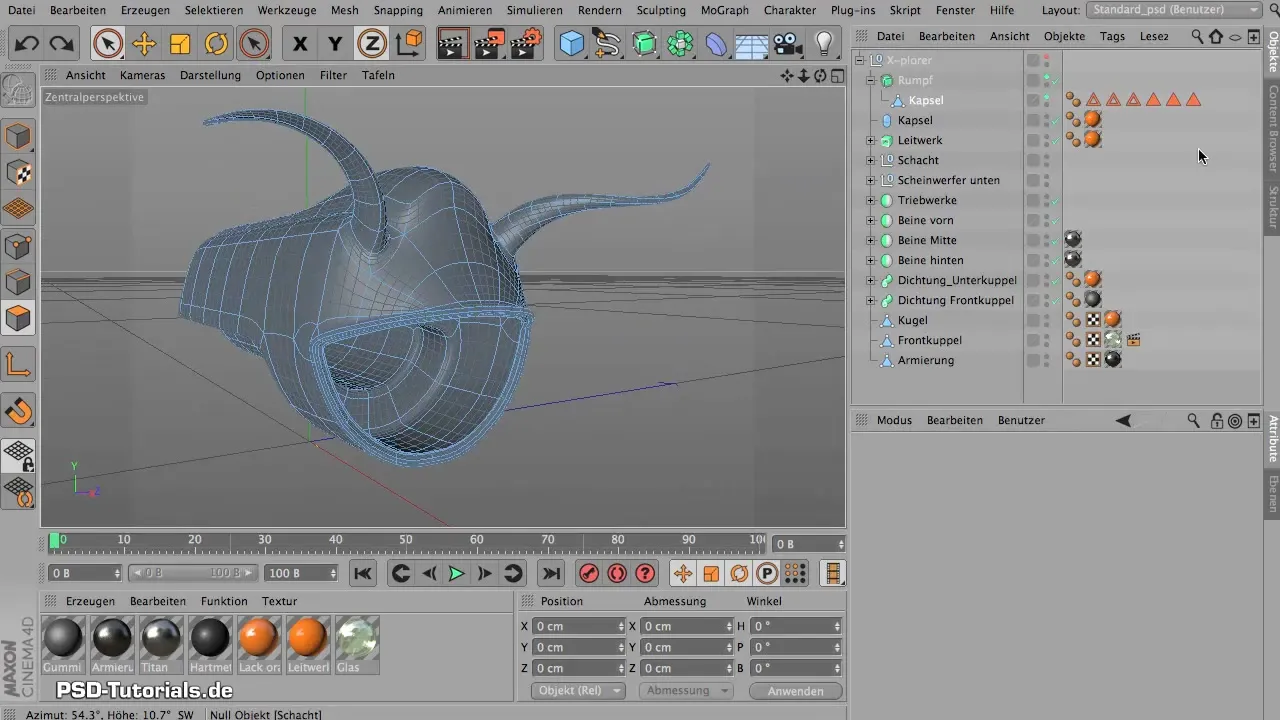
ステップ 2: エッジセレクションの設定
胴体を切るためのエッジセレクションから始めます。このセレクションは、後でカットする位置を定義します。また、特定のエッジに沿ってカットされる角のための二つ目のセレクションが必要です。
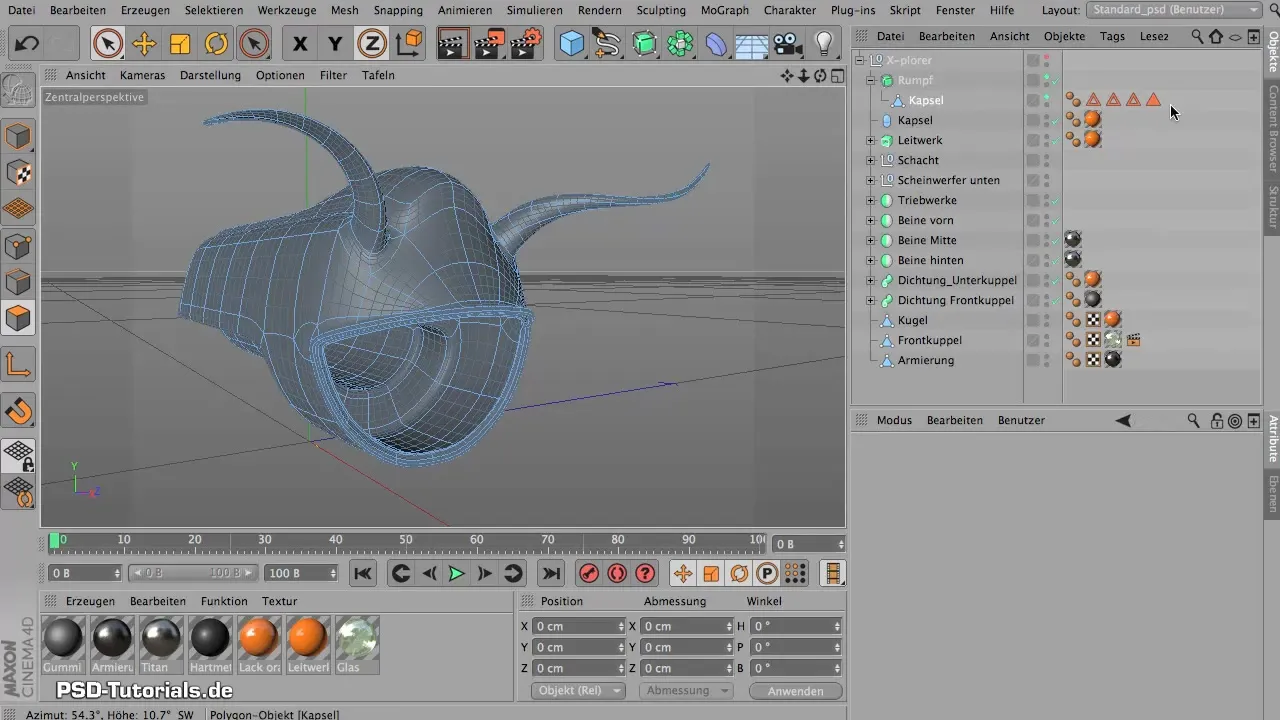
セレクションを容易にするために、使用しているジオメトリの可視性を調整できます。そうすることで、セレクションの全体像を把握できます。
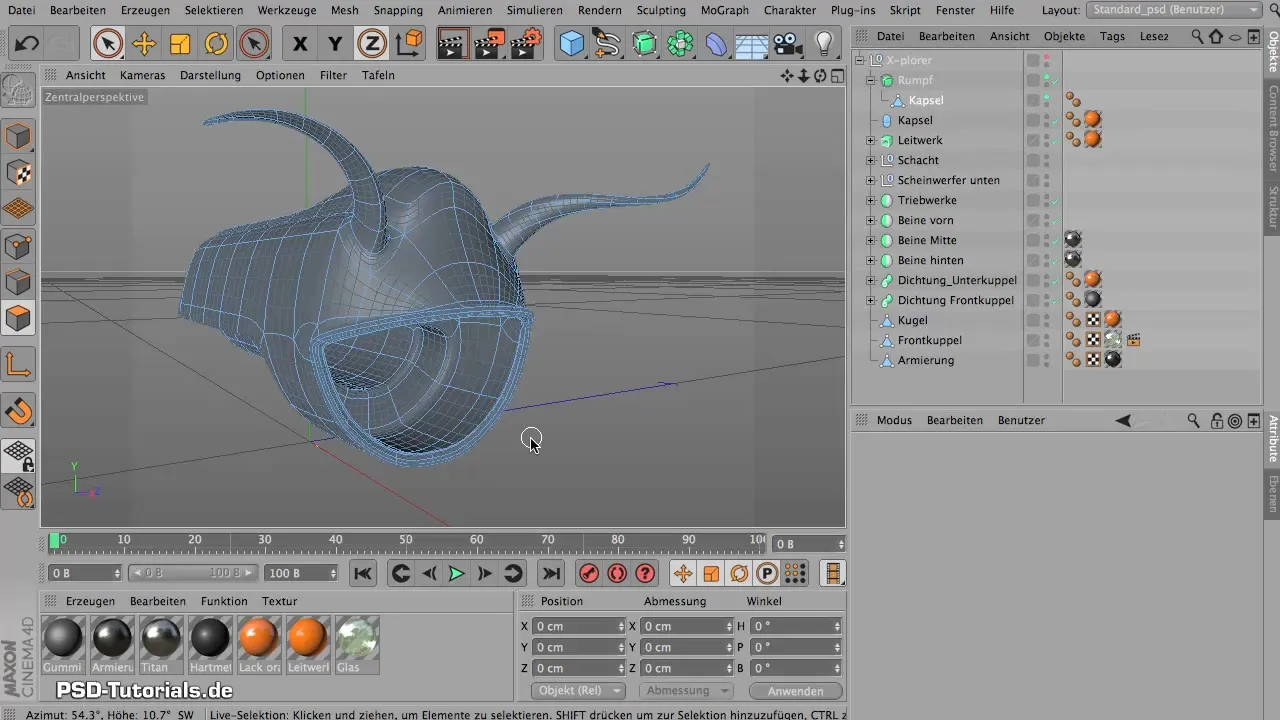
ステップ 3: パス選択ツールの使用
BodyPaintに切り替え、エッジモードを有効にします。ここで、パス選択ツールにアクセスできます。このツールを使って、必要なエッジを効率的に選択でき、それが次のステップの基礎となります。戦略的なポイントから始めて、できるだけ対称的で目立たないように切ることを目指しましょう。
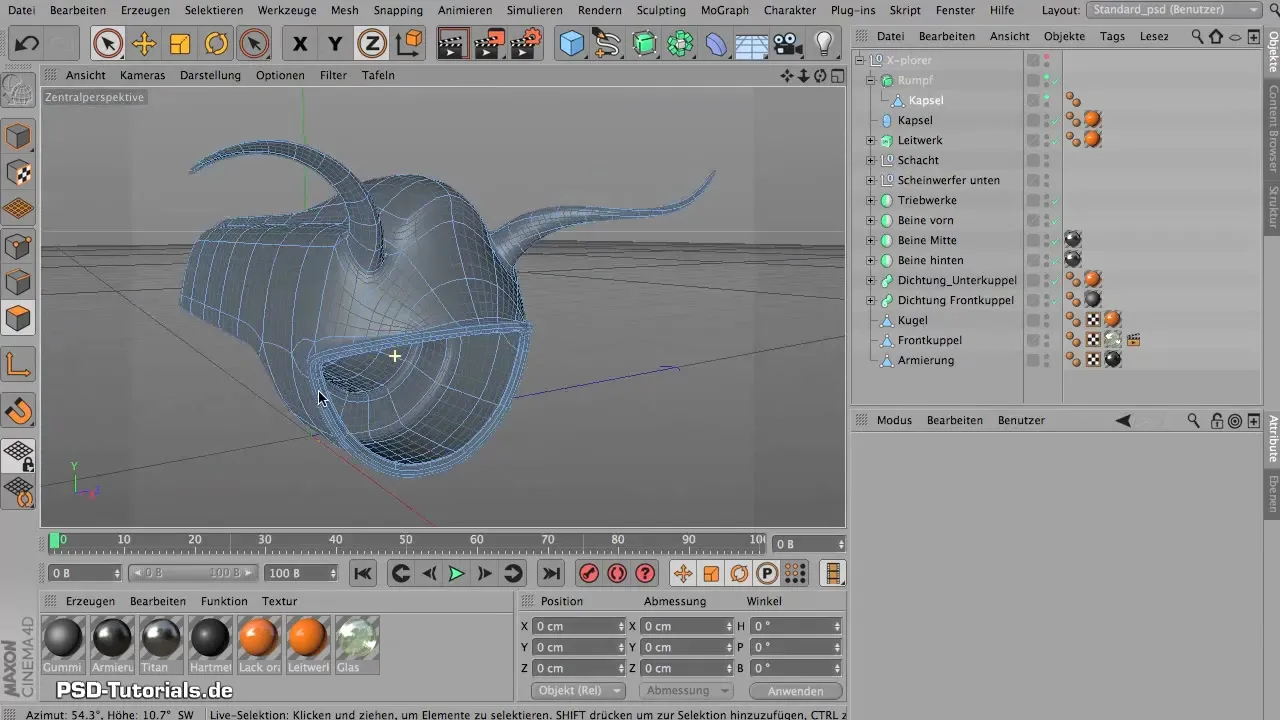
セレクションで迷ってしまった場合は、選択の最後の点に戻るだけです。複雑なジオメトリの場合、混乱せずに適切な選択ツールを使用するのが難しいことがあることに注意しましょう。
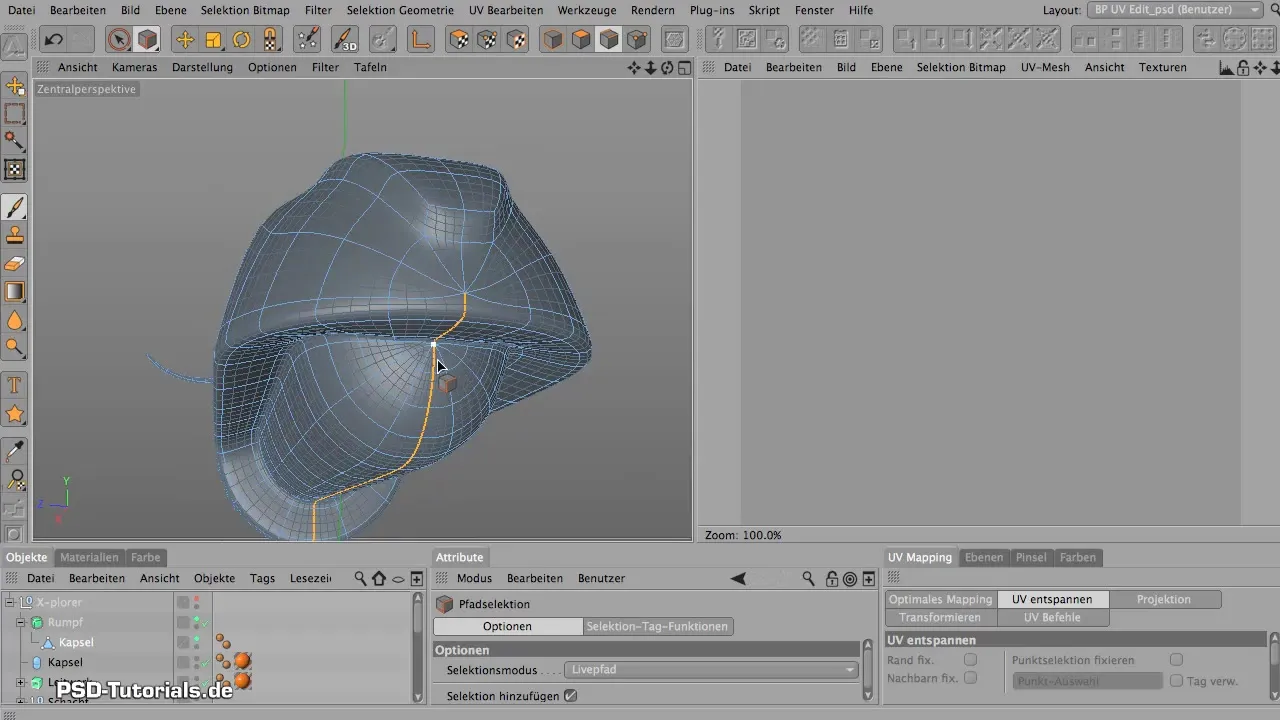
ステップ 4: エッジをフリーズ
全てのエッジを成功裏に選択したら、セレクションをフリーズする時間です。セレクション設定に移動し、エッジをフリーズします。後で混乱しないように、セレクションに意味のある名前を付けることを忘れないでください。例えば、「胴体のカット」としておくと良いでしょう。
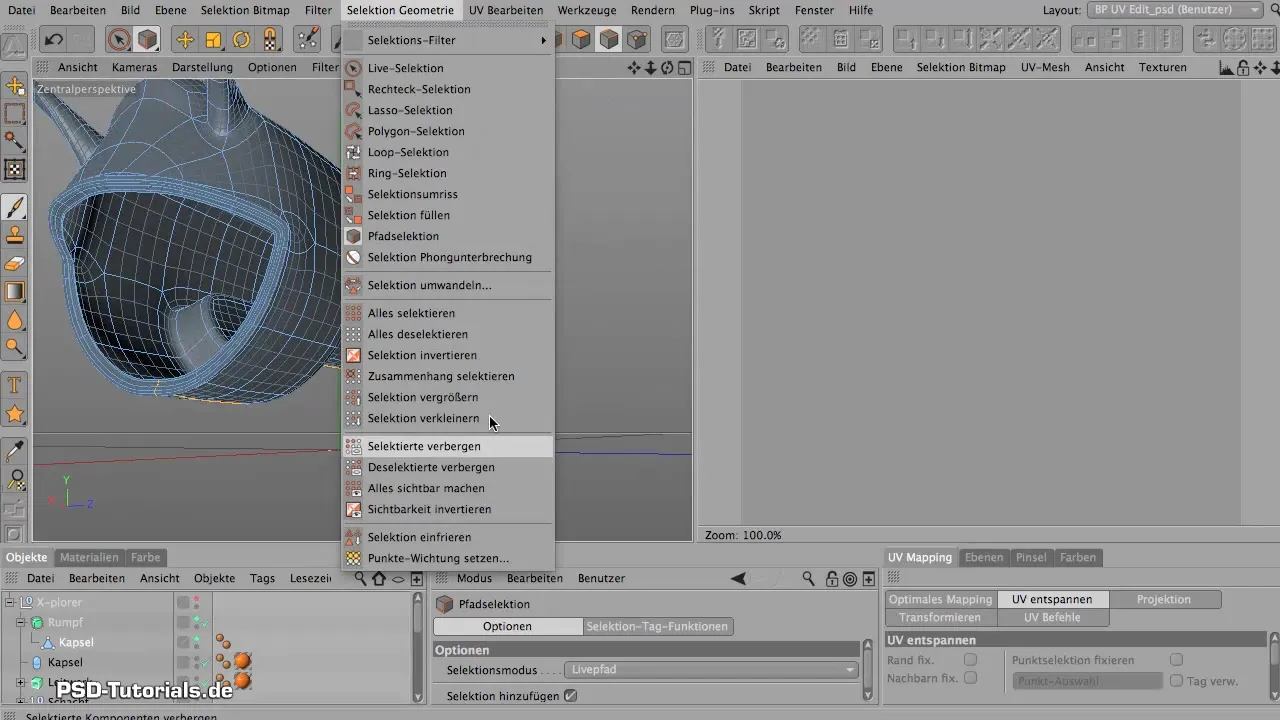
ステップ 5: 角のセレクションの作成
次に、角のセレクションを作成することに移ります。後で見えないエッジを選んで、角を最適に切り離せるようにします。パス選択ツールまたはループ選択を使用して、正しいポイントを選び、すべてをジオメトリに合わせましょう。
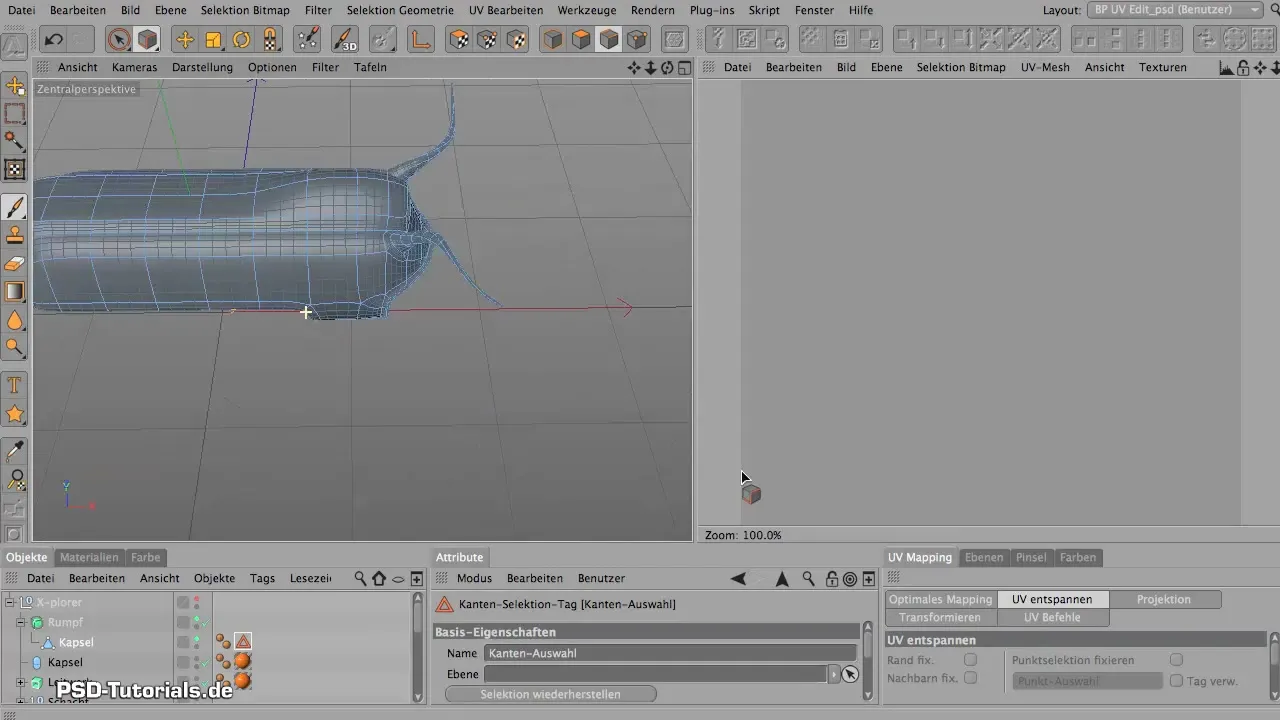
切断エッジの可視性について考えることも重要です。切り離す角がどの角であるか分かるように、セレクションに適切な名前を付けます。例えば、「スターボードの角のカット」として分かるようにしておきましょう。
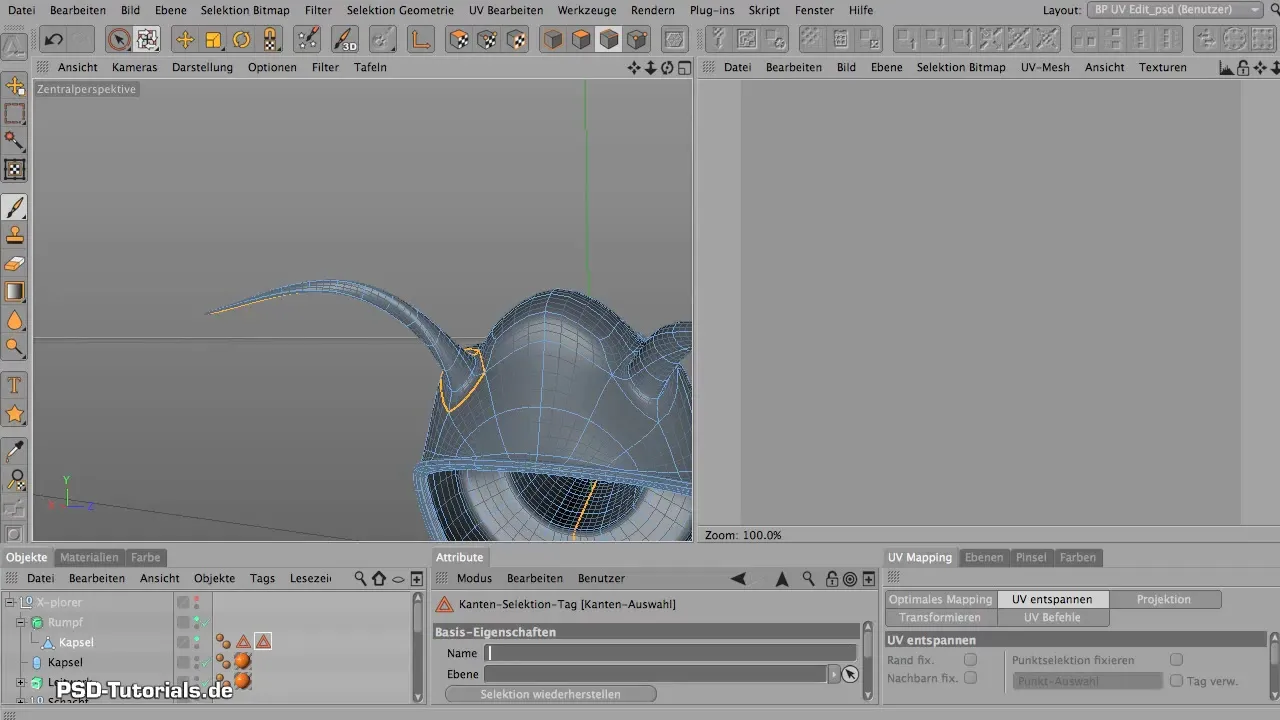
ステップ 6: ポリゴンセレクションの作成
エッジが成功裏に作成され、フリーズされた後は、ポリゴンセレクションを作成する時間です。ポリゴンが選んだエッジに対応していることを確認してください。これにより、後の編集が容易になります。ポリゴンでもループ選択を使用して、迅速かつ正確な結果を得ることをお勧めします。
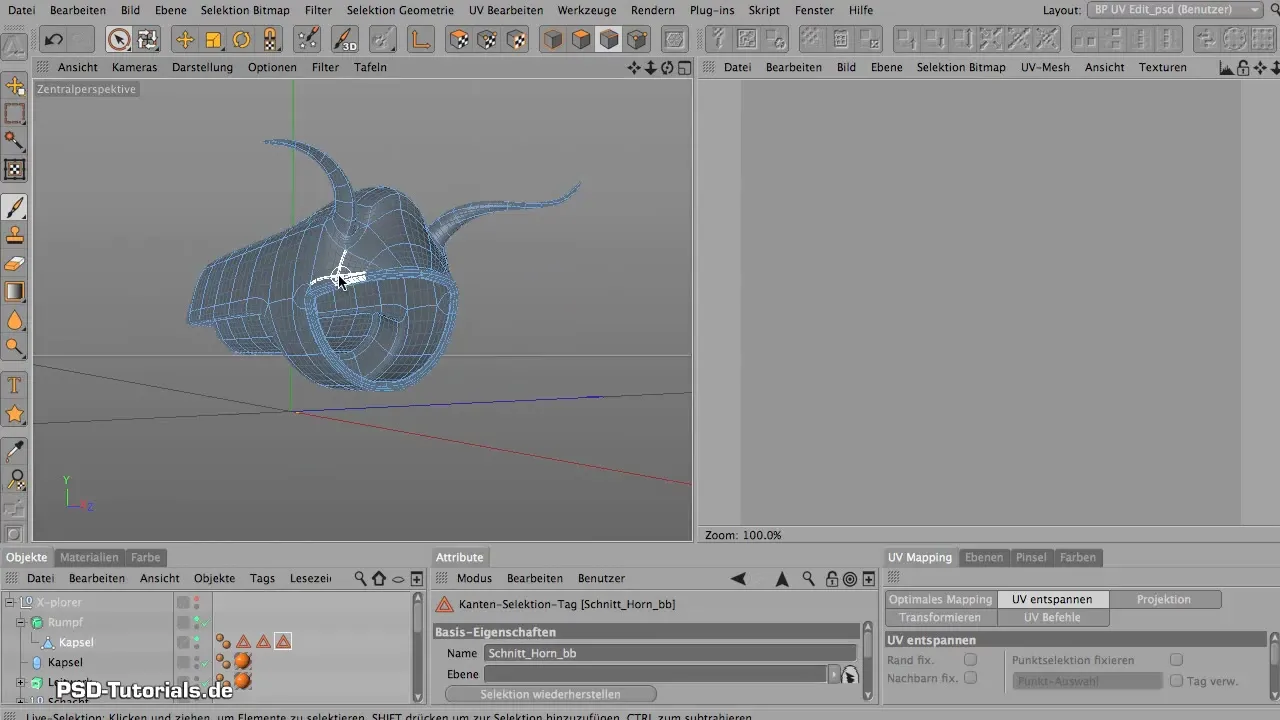
すべてのポリゴンが選択されたら、それらをフリーズし、適切に名前を付けてください。名前がそれぞれの角や胴体の情報を反映することに気を付けましょう。
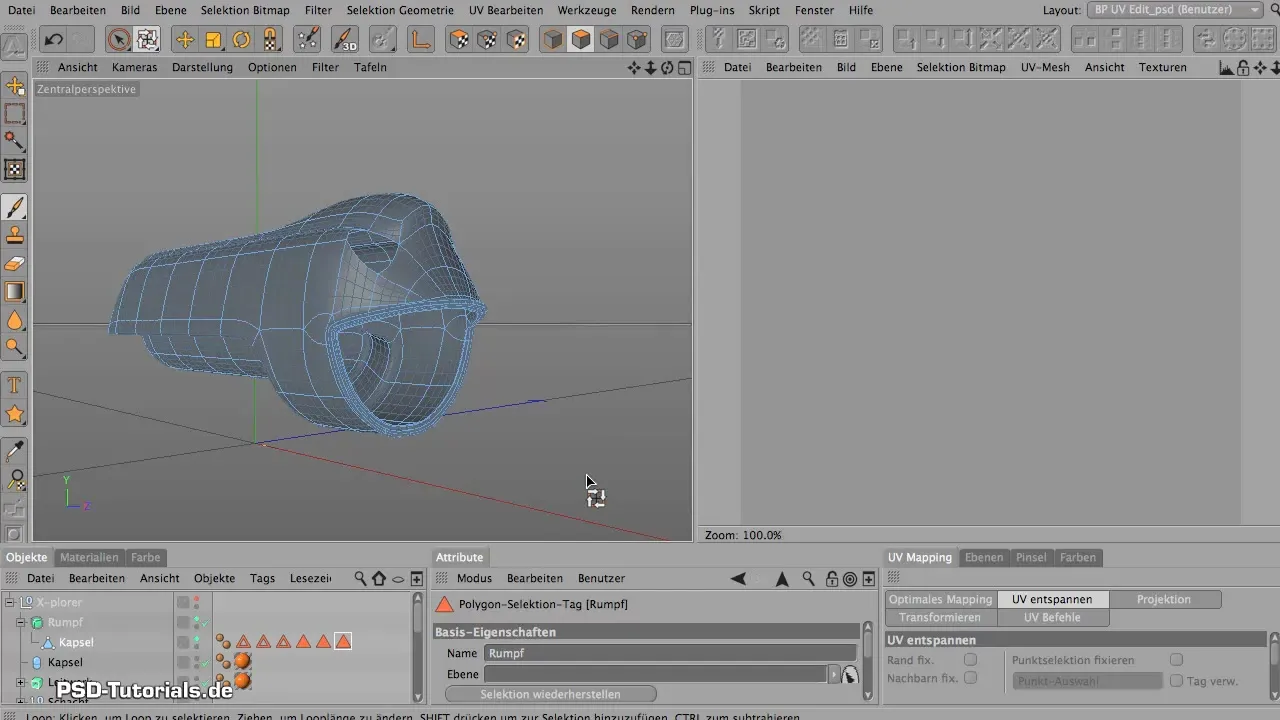
ステップ 7: セレクションのまとめ
すべてのフリーズされたセレクションが揃ったら、さらにオブジェクトの可視性を調整できます。不要なセレクションを非表示にし、メッシュ上の作業を続けて、すべての部分が適切に編集されることを確認します。このプロセスの終了時には、リラクゼーションのためにメッシュを準備する最高の道を進んでいることになるでしょう。
まとめ - Maxon BodyPaint のカットエッジとセレクションを正しく適用する
このワークショップでは、オブジェクトのための効果的なエッジセレクションとポリゴンセレクションの作成方法を学びました。正確な選択とその後のセレクションのフリーズは、Maxon BodyPaintを使って効率的に作業するために決定的です。
よくある質問
セレクションを最もよく管理するにはどうすればいいですか?セレクションに明確な名前を付けてフリーズし、視認性を向上させましょう。
他の選択ツールも使用できますか?はい、パス選択に加えてループ選択も使用して、より正確な結果を得ることができます。
見えないエッジも選択しなければなりませんか?理想的には、後で見えないエッジのみを選択し、ジオメトリを最適化します。
セレクションが混乱するのを防ぐにはどうしたらいいですか?選択の最後のポイントへの焦点を持って作業し、セレクションを常に確認しておきます。

